Jak włączyć tryb ciemny na komputerze iMac
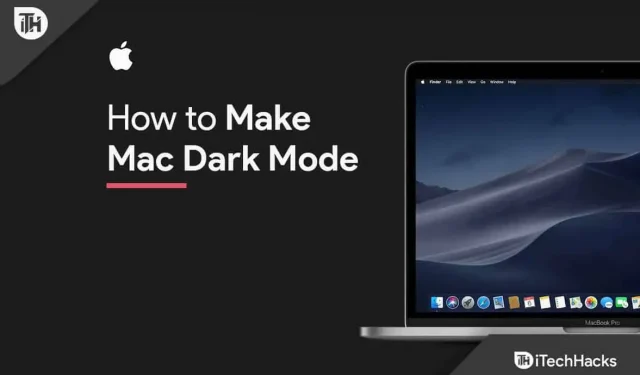
Możesz pracować wydajniej w nocy i przy słabym oświetleniu dzięki trybowi ciemnemu na komputerze Apple Mac lub MacBook. Gdy tylko włączysz tryb ciemny, obsługiwane programy i strony internetowe natychmiast przełączą się na czarne tło z białymi czcionkami. Tryb ciemny znacznie zmniejsza zmęczenie oczu, zwłaszcza jeśli jesteś nocną marką. Tryb ciemny wykorzystuje ciemny schemat kolorów w całym systemie operacyjnym, w tym w aplikacjach na urządzeniu.
Treść:
- 1 Jak włączyć tryb ciemny Maca | Włącz tryb ciemny na komputerze Mac
- 2 Włącz tryb ciemny za pomocą Siri
- 3 Utwórz skrót klawiaturowy, aby włączyć tryb ciemny na komputerze Mac
Jak zrobić tryb ciemny Maca | Włącz tryb ciemny na komputerze Mac
Włączenie trybu ciemnego na komputerze Mac jest dość łatwe i proste. Istnieje kilka opcji, jak to zrobić. Najprościej jest jednak skorzystać z Preferencji systemowych. Tutaj wyjaśniliśmy. Wykonaj następujące czynności:
- Wybierz „Preferencje systemowe” z paska menu po włączeniu komputera Mac.
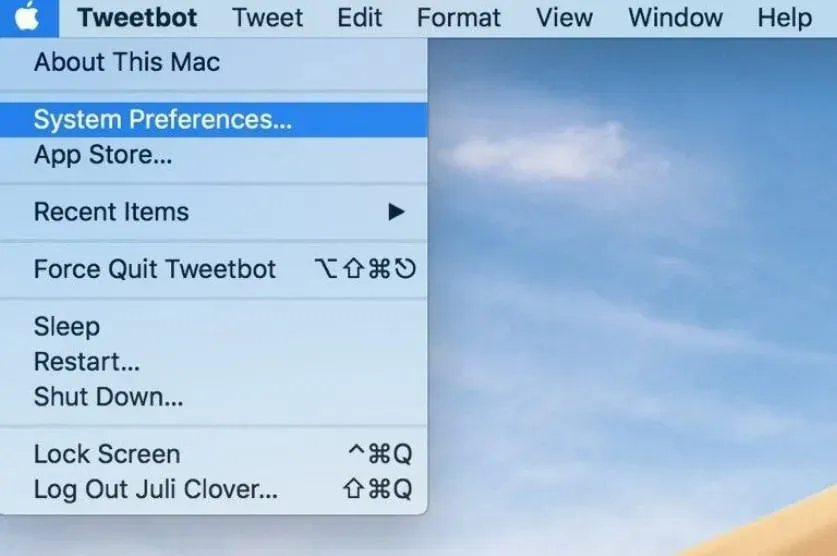
- Teraz wybierz Ogólne.
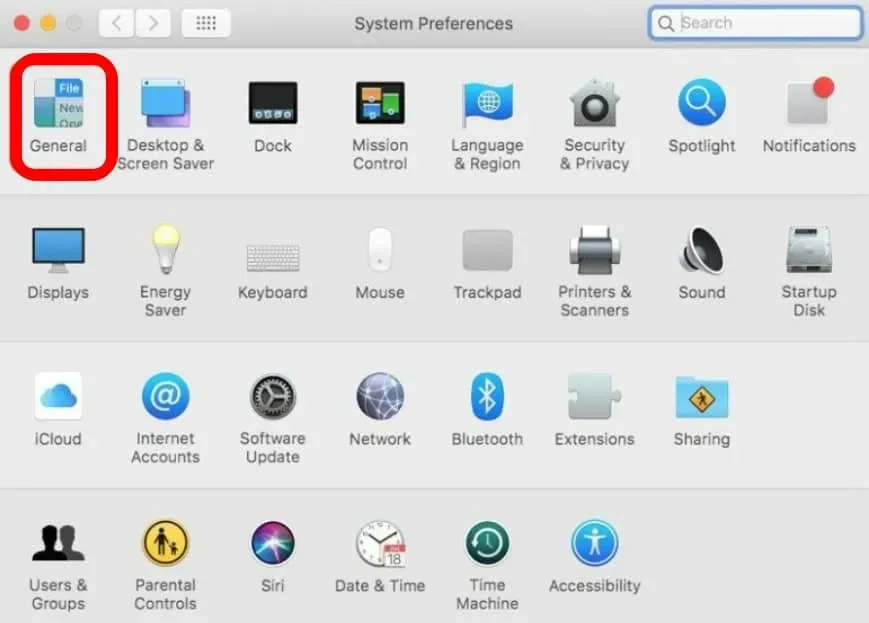
- Wybierz opcję Ciemny na karcie Wygląd.
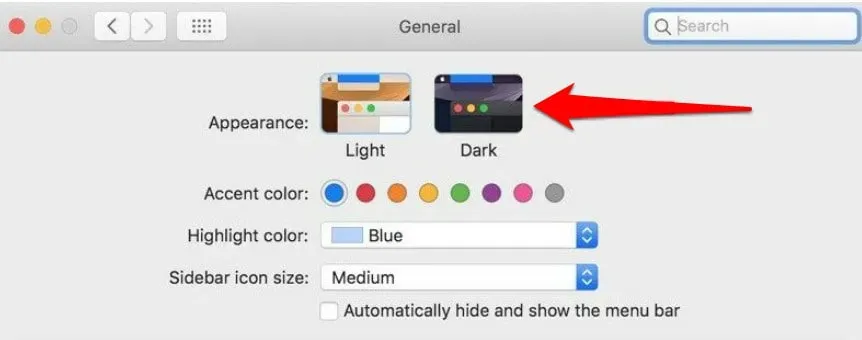
- Na koniec zamknij okno.
Wszystko, co musisz zrobić, aby włączyć tryb ciemny na komputerze Mac, to to. Po włączeniu trybu ciemnego wszystko na komputerze Mac zmienia się w ciemny motyw, w tym stacja dokująca, pasek menu i wszystkie aplikacje, w tym aplikacje innych firm.
Włącz tryb ciemny za pomocą Siri
Na Macu lub MacBooku włącz tryb nocny. Korzystając z innego podejścia, możesz także włączyć i używać trybu ciemnego na komputerze Mac lub MacBook. Poproś Siri o pomoc, jeśli jej potrzebujesz. Wykonaj następujące kroki:
- Uruchom komputer Mac, a następnie wybierz symbol Siri z paska menu Apple u góry.
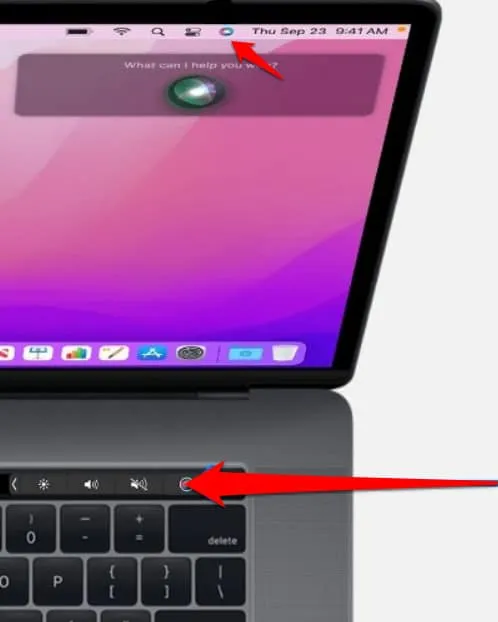
- Powiedz Siri: „Włącz tryb ciemny”
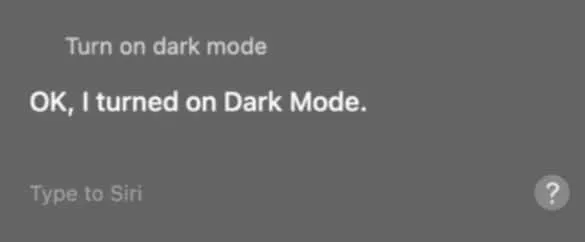
Teraz Twoje urządzenie natychmiast wyświetli ciemniejszy interfejs użytkownika po tym, jak Siri aktywuje tryb ciemny. To naprawdę łatwy sposób na przyciemnienie MacBooka. Pamiętaj jednak, że obsługują go tylko macOS Sierra i nowsze wersje.
Włącz tryb ciemny z Centrum sterowania
Tryb ciemny firmy Apple dla komputerów Mac został po raz pierwszy wydany z systemem macOS Mojave. Użytkownicy mogą włączyć tryb ciemny na komputerze Mac za pomocą wysuwanego paska powiadomień Catalina. Wydanie systemu macOS Big Sur przeniesionego do nowego Centrum sterowania.
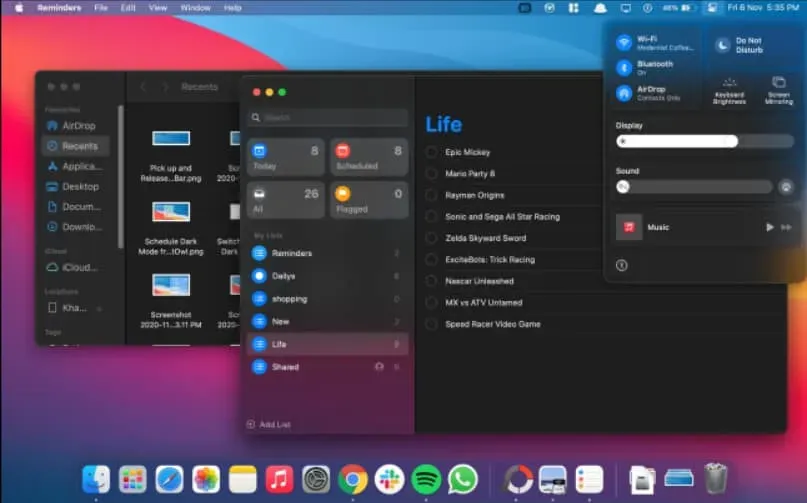
- Wybierz ikonę „Centrum sterowania” w prawym górnym rogu ekranu.
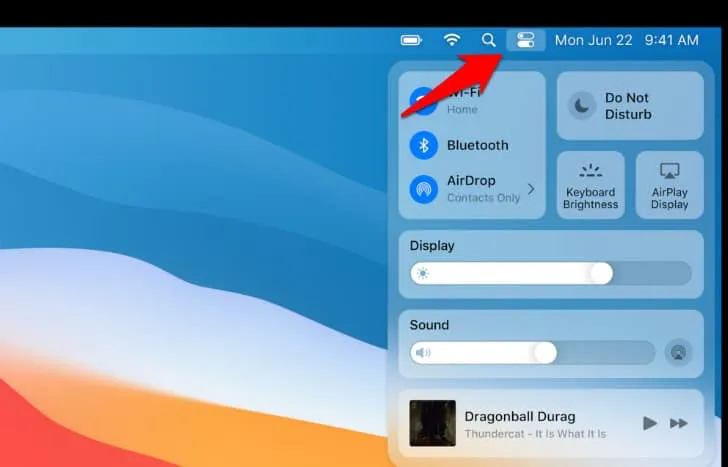
- Wybierz „Wyświetl” z rozwijanego menu Centrum sterowania.
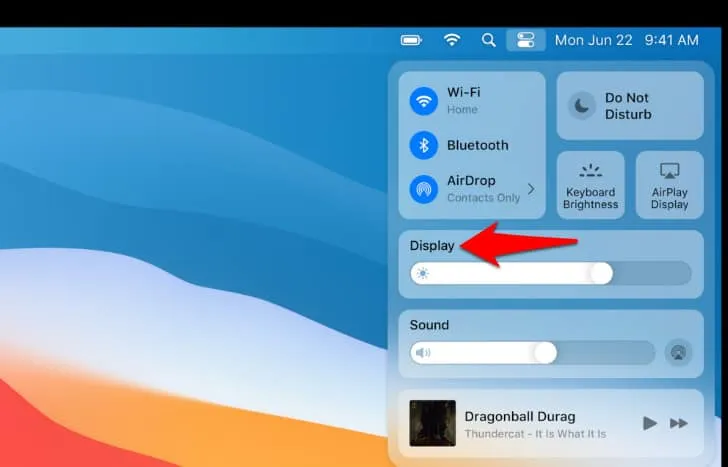
- włącz tryb ciemny
- Teraz powiększy moduł wyświetlacza.
- Teraz powiększy moduł wyświetlacza. Włącz lub wyłącz tę funkcję, wybierając opcję „Tryb ciemny”.
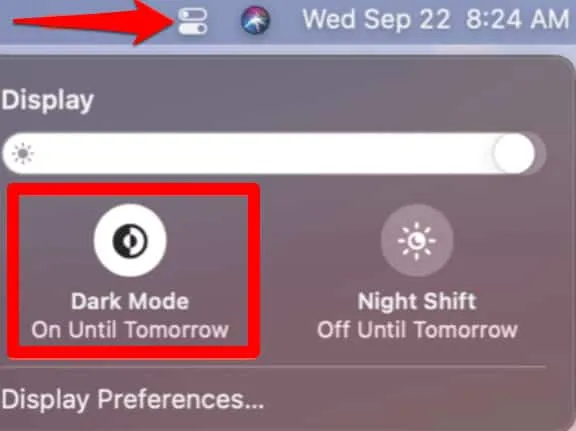
Utwórz skrót klawiaturowy, aby włączyć tryb ciemny na komputerze Mac
Na komputerze Mac możesz także utworzyć skrót klawiaturowy, aby włączyć tryb ciemny. W ten sposób możesz szybko wyłączyć komputer Mac, naciskając kilka przycisków. Wykonaj następujące czynności:
- Wybierz Preferencje systemowe z paska menu Apple.
- Teraz kliknij Klawiatura.
- Następnie wybierz „Skróty”.
- Następnie kliknij dwukrotnie skrót trybu ciemnego w usługach.
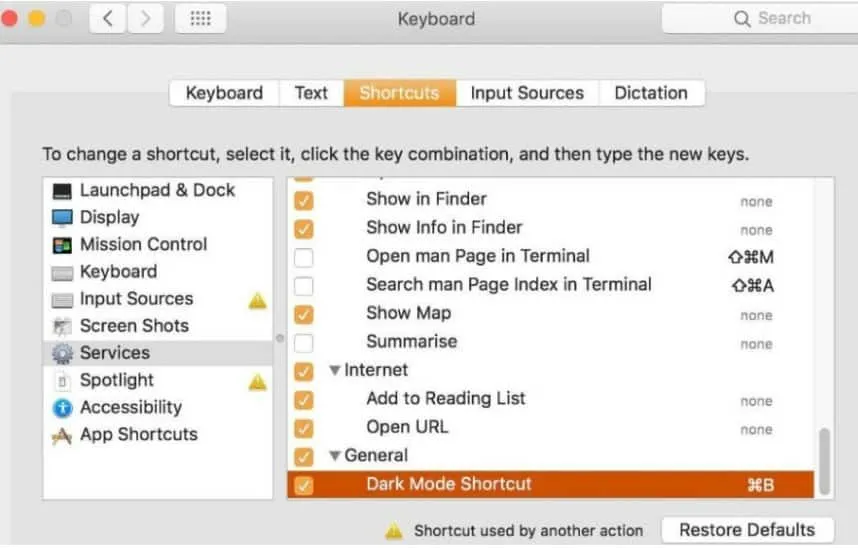
- Teraz dodaj polecenie skrótu, aby przełączać się między trybami jasnym i ciemnym. Upewnij się, że istniejący skrót klawiaturowy nie jest przypisany do innej funkcji.
- Ikona paska stałego wyświetlacza pojawi się na pasku menu komputera Mac. Aby otworzyć większe okno, wybierz Pokaż. Stąd możesz natychmiast włączyć lub wyłączyć funkcję wizualną, wybierając opcję „Tryb ciemny”.
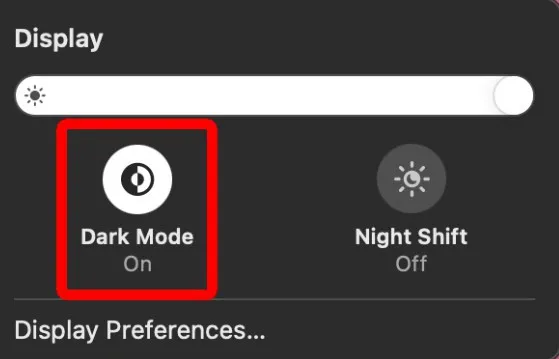
- włącz tryb ciemny
- Symbol wyświetlacza można przenieść lub usunąć z paska menu. Przeciągnij ikonę Wyświetlacz w żądane miejsce, przytrzymując klawisz Command.
- Przeciągnij ikonę „Wyświetl” na „Pulpit”, a następnie zwolnij przycisk myszy, aby ją usunąć.
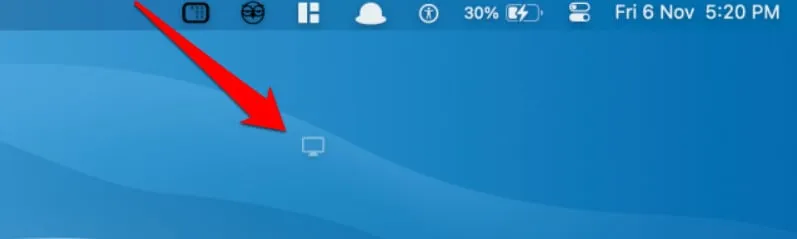
Jak sprawić, by komputer Mac był jeszcze ciemniejszy
W prawym górnym rogu ekranu kliknij Centrum sterowania, a następnie wybierz Wyświetlacz, aby przyciemnić komputer Mac. Aby aktywować oba z nich, naciśnij Tryb ciemny i Nocne przesunięcie. Night Shift sprawia, że ekran staje się mniej niebieski i bardziej żółty, a tryb ciemny zmienia kolory niektórych programów.
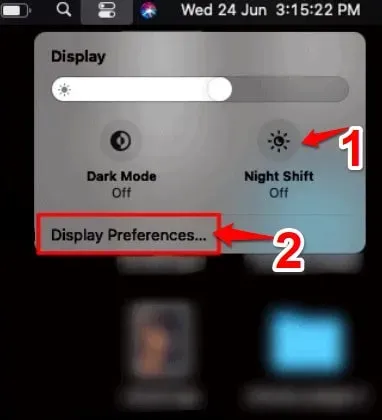
włącz tryb ciemny
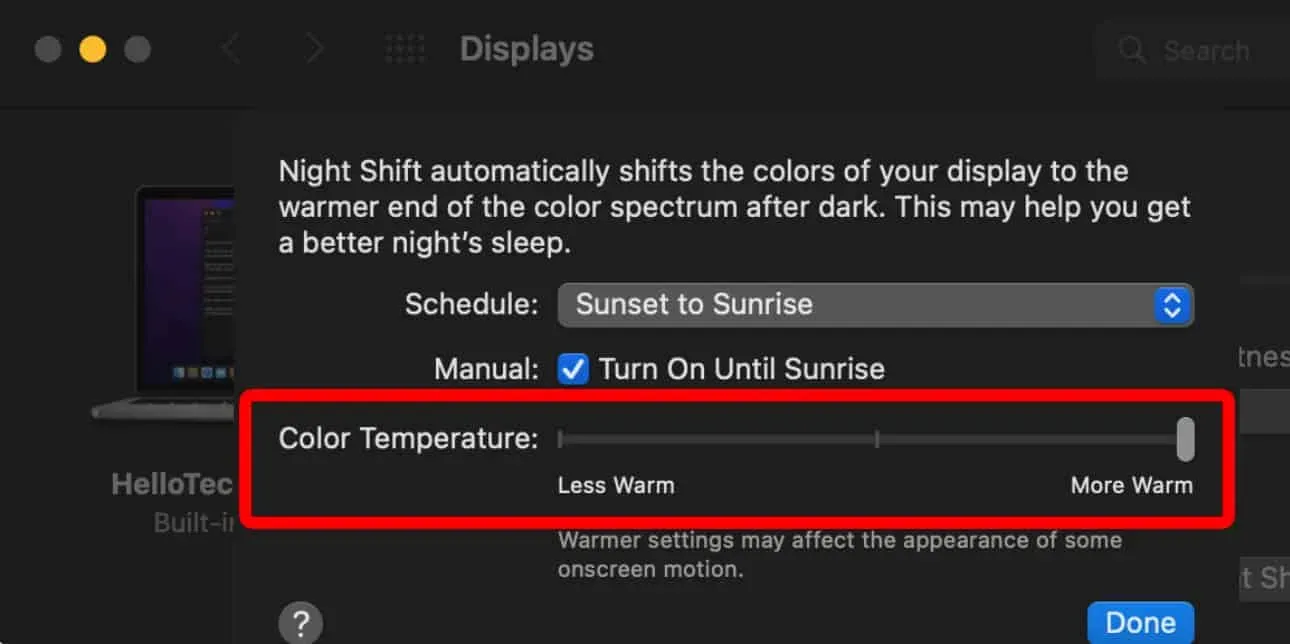
włącz tryb ciemny Maca
W dolnej części wyskakującego okna możesz także wybrać Ustawienia wyświetlania. Następnie wybierz „Nocna zmiana” i na koniec przesuń suwak „Temperatura kolorów” do pozycji „Cieplej”. Zmniejszy to dodatkowo ilość niebieskiego światła emitowanego z ekranu, co pomoże zapobiec zmęczeniu oczu, zwłaszcza jeśli czytasz tekst w nocy.
Możesz zaplanować, kiedy funkcja Night Shift będzie się włączać i wyłączać.
Jak zaplanować tryb ciemny na komputerze Mac
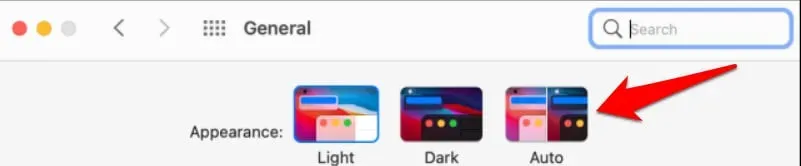
włącz tryb ciemny
macOS może również automatycznie włączać i wyłączać tryb ciemny w zależności od pory dnia. Przejdź do Preferencji systemowych > Ogólne iw obszarze Wygląd wybierz opcję Auto.
Gdy to ustawienie jest włączone, macOS automatycznie aktywuje tryb ciemny w nocy. Ponadto system macOS powróci do trybu jasnego po włączeniu komputera Mac rano.
Jak włączyć tryb ciemny na komputerze Mac
Może się zdarzyć, że korzystanie z trybu ciemnego komputera Mac nie będzie konieczne. Jeśli go włączysz, możesz go szybko wyłączyć. Po prostu wybierz „Światło” w „Wygląd” w sekcji „Ogólne” w Preferencjach systemowych po kliknięciu „Ogólne”.
Zrobione. Następnie interfejs komputera Mac powróci do stanu domyślnego (standardowego). Jednak dzięki opisanym tutaj sztuczkom zawsze możesz ustawić lub wyłączyć tryb ciemny.
Omówione tutaj metody pomogą Ci włączyć tryb ciemny na komputerze Mac lub MacBook. Teraz ustawianie ostrości stanie się łatwiejsze i mniej męczące dla Twoich oczu. Mamy nadzieję, że ten artykuł pomógł ci znaleźć proste kroki, aby włączyć tryb ciemny.



Dodaj komentarz